VB窗体的设计 文本框和标签
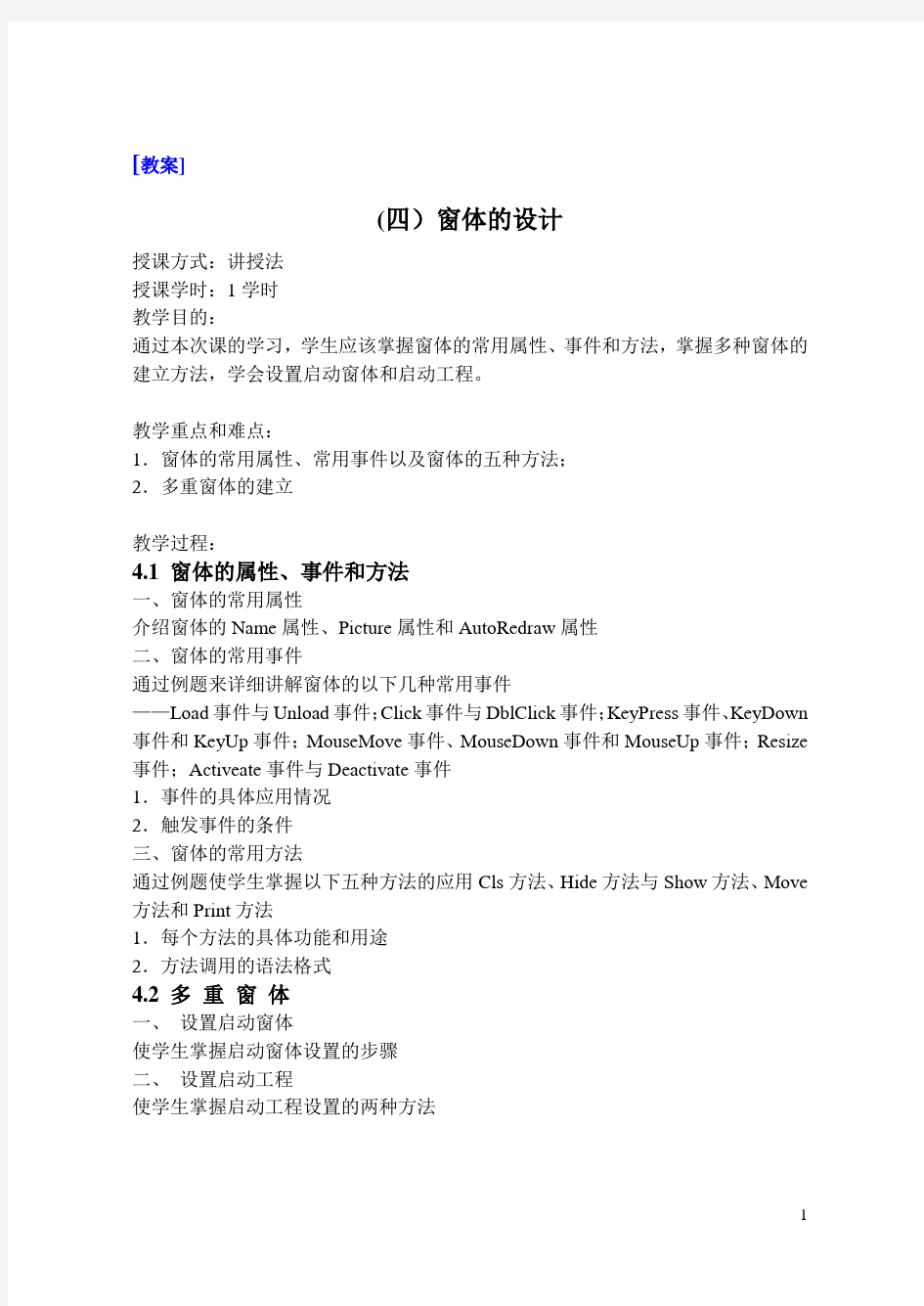

[教案]
(四)窗体的设计
授课方式:讲授法
授课学时:1学时
教学目的:
通过本次课的学习,学生应该掌握窗体的常用属性、事件和方法,掌握多种窗体的建立方法,学会设置启动窗体和启动工程。
教学重点和难点:
1.窗体的常用属性、常用事件以及窗体的五种方法;
2.多重窗体的建立
教学过程:
4.1 窗体的属性、事件和方法
一、窗体的常用属性
介绍窗体的Name属性、Picture属性和AutoRedraw属性
二、窗体的常用事件
通过例题来详细讲解窗体的以下几种常用事件
——Load事件与Unload事件;Click事件与DblClick事件;KeyPress事件、KeyDown 事件和KeyUp事件;MouseMove事件、MouseDown事件和MouseUp事件;Resize 事件;Activeate事件与Deactivate事件
1.事件的具体应用情况
2.触发事件的条件
三、窗体的常用方法
通过例题使学生掌握以下五种方法的应用Cls方法、Hide方法与Show方法、Move 方法和Print方法
1.每个方法的具体功能和用途
2.方法调用的语法格式
4.2 多重窗体
一、设置启动窗体
使学生掌握启动窗体设置的步骤
二、设置启动工程
使学生掌握启动工程设置的两种方法
学生作业:
上机实验二:窗体的使用
(五)文本框和标签
授课方式:讲授法
授课学时:1学时
教学目的:
通过本次课的学习,学生应该能会使用文本框处理字符信息,能灵活使用文本框的属性、方法和事件,掌握使用标签控件显示字符信息的方法,并且能够灵活使用标签控件的属性、方法和事件。
教学重点和难点:
1.文本框控件的属性、方法和事件;
2.标签控件的属性、方法和事件。
教学过程:
第1节文本框和标签
一、文本框控件(Textbox)
1.介绍文本框在VB中的用途。
2.掌握以下9个文本框的主要属性
(1)Text、(2)MaxLength(3)MultiLine(4)ScrollBars(5)Locked(6)SelStart (7)SelLength(8)SelText(9)PasswordChar
3.掌握文本框的一个主要方法——SetFocus方法
(1)本方法的应用情况
(2)它的语法格式:[对象.] SetFocus
4.掌握文本框的4个主要事件
——Chang事件、KeyPress事件、LostFocus事件和GotFocus事件
(1)掌握事件的应用情况
(2)掌握触发事件的条件
5.举例说明
讲解一道利用文本框来实现复制、剪贴和粘贴功能的例题,通过此例题的讲解使学生更加熟练的掌握有关文本框控件的常用属性、方法和事件。
二、标签控件(Label)
1.介绍标签在VB中的用途以及它的实际应用环境。
2.掌握以下4个标签的主要属性:
(1)Alignmen(2)AutoSize(3)borderStyle(4)Caption
3.掌握标签的3个主要事件
——Click事件, DblClick事件以及Change事件
(1)掌握事件的应用情况
(2)掌握触发事件的条件
学生作业:
上机实验三:文本框和标签
[讲稿]
(四)窗体的设计
4.1 窗体的属性、事件和方法
4.1.1 窗体的属性
一.Name(名称)属性
是所创建对象的名称。首次在工程中添加窗体时,窗体的名称被缺省为Form1.第二个为Form2.
在给某一个窗体命名时,最好给Name属性设置一个有实际意义的名称,一般加一个前缀frm..
Name属性用于在编写你码时代表该窗体,它在运行时是只读的、
Name属性的命名规则与标识符的类似,详见52页。
二.Picture属性
设置在窗体中显示的背景图片,可以静态设置,也可动态设置(即写代码)在代码中设置属性的值的格式为
〔Object.〕Picture=LoadPicture(“filename”)
其中Loadpicture是一个函数,filename是该文件的完整路径。Object可以是窗体、图片框和图像框等。
三.Autoredraw 属性
返回或设置从图形方法到持久图形的输出。
图形方法有:Circle. Cls. Line Print 等。
持久图形:指存储在内存中的图形方法的输出。其值为Ture时,所绘制的图形是持久的
4.1.2窗体的事件
一.Load事件与Unload事件
1.Load事件
在一个窗体被装戴时发生,当使用Load语句启动应用程序,或引用未装
载的窗体属性可控件时,此事件发生。
Load事件过程用来包含窗体的启动代码,指明要装入Combobox或Lisbox 控件的内容。以及初始化窗体级变量等。
2.Unload事件
在窗体从屏幕上删除时发生。
当使用控制菜单中的关闭命令我或Unload语句关闭该窗体时,Unload事件被触发。
Load事件与Unload事件的举例说明,见教材59页例9
二.Clickgk 事件与Dbl Click事件
1.Click事件
当用户在一个对象上单击鼠标左键时发生Click事件。
对于一个Form对象来说,Click事件在单击一个窗体的空白区或一个无效控件时发生。
2.DdlCick事件
当用户在一个对象上双击鼠标左键时触发Dbl Click事件。
对于一个Form而言,当双击窗体的空白区或被禁用的控件时,Dbl Click事件发生。
三.Mouse Move, Mouse Down和Mouse Up事件
1.MouseMove事件
由用户在窗体内移支鼠标的操作触发。
当鼠标位置在对象的边界范围内时,该对象就接收Mouse Move事件。2.MouseDown和Mouse Up事件
在按下(Mouse Down)或释放(Mouse Up)鼠标按钮时发生
四.Key Press , Key Down 和Key UP事件
1.KeyPress事件
当用户按下和松开一个ANSI键时发生的事件,用户以通过键盘操作触发该事件。
2.KeyDown和KeyUp事件
当一个对象具有焦点时,按下(Key Down)或松开(Key Up)一个键时发生的事件。
举例说明:教材62页例12
五.Resize事件
当一个对象第一次显示或当一个对象的大小改变时发生的事件,用于重新调整其中对象的位置和尺寸。
六.Activate事件与Deactivate事件
1.Activate事件
仅当一个对象成为活动窗口时发生
2.Deactivate事件
仅当一个对象不再是活动窗口时发生
4.1.3窗体的方法
一.Cls方法
Cls方法用清除运行时在窗体或图形柱中显示的文本或图形。形式如下:
[对象.] Cls
其中:“对象”为窗体或图形框,省略对象时为窗体
例1.
Picture1.Cls ’清除图形柱内显示的图形或方本
Cls ’清除窗体上显示的文本
注意:
1.Cls方法只清除运行时在窗体或图形框中显示的文本或图形,不清除窗体在设计时的文本和图形
2.Cls方法使用后,Current X和Current Y属性均被设置为0
举例说明:见教材64页例14
二.Hide方法与Show方法
1.Hide方法
Hide方法用于隐藏窗体对象。
隐藏窗体就是将窗体从屏幕上删除,并将其Visible属性设置为False 格式:[对象.] Hide
2.Show方法
用于显示窗体对象
格式:[对象.] Show
三.Move方法
用于移动窗体或控件,并可改变其大小
形式如下:
[对象.] Move 左边距离[,上边距离,宽度[,高度]]
其中:
①对象:可以是窗体及除时钟,菜单外的所有控件,省略对象时为窗件。
②左边距离,上边距离,宽度,高度:数值表达式。如果对象是窗体,
则“左边距离”和上边距离“以屏慕左边界和上边界为准,否则以窗
体的左边界为准,给出宽度和高度表示可改变其大小。
四.Print方法
1.Print方法的作用
在对象上输出信息
2.Print方法的形式
[对象.] Print[{Spc(n)|Tab(n)}[表达式列表][:|,]
其中:
①对象:可以是Form, Picture Box或Pinter,或省略了对象,则在Form上
输出
②Spc(n)函数:输出时从当前打印位置起插入n个空格
③Tab(n)函数:输出表达式定位于第n列(从对象界面最左端第1列开始
计算的第n列)
④表达式列表:要输出的数字或字符串表达式,若省略则输出一个空行,
多个表达式之间用空格,逗号,分号分隔。开始打印的位
置是由对象的Current X和Current Y属性决定的,默认为
打印对象的左上角(0,0)
⑤;(分号):表示光标定位在上一个显示的字符后
⑥,(逗号):表示光标定位在下一个打印区的开始位置处,打印区每隔
14列开始。
⑦无“;”或“,”表示输出后换行
注意:
一般Print方法在Form_Load事件过程中无效,原因是窗体的AutoRedraw属性默认为False,若在窗体设计时在属性窗口中将Auto Redraw属性设计为True,则就有效
例:用Print方法输出图形,程序运行结果如下图
Private Sub Form_Click()
From i = 1 To 5
Print Tab(i) ; String(6-i,“”);_
Spc(6);String(I,”)
Next I
End Sub
4.2 多重窗体
一.设置启动窗体
在缺省情况下,应用程序中的第一个窗体被指定为启动窗体。如果想在应用程序启动时显示另外的窗体,那么就得改变启动对象。
要改度启动对象,请按照以下步骤执行:
1.“工程”菜单“工程属性”;
2.“通用”定项卡;
3. 在“启动对象”列表框中,选取要作为新启动窗体的窗体;
4. 点击“确定”。
二.没有启动窗体时的启动
在标准模块中创建一个名为Main的子过程。
如下例子:
[例]:Main 过程设计
Sub Main ()
Dim inStatus As Integer
InStatus=Get user Status
If intstatus=1 Then
frmMain.Show
Else
frmPassword.Show
End If
End Sub
△过程~(方法)
●Sub过程:不返回值
●Function过程:返回值
●Property过程:返回并指定值,以及设置对象引用
(一)子过程~Sub过程
Sub过程是在响应事件时执行的代码块。子过程的语法是:
[Private|Public][Static]Sub过程名(变量)
语句块
End Sub
可将子过程放入标准模块,类模块或窗体模块中。
1.通用过程:
告诉应用程序如何完成一项指定的任务。一旦确定了通用过程,就必须专由应用程序来调用。
2.事件过程:
当VB中的对象一个事件的发生做出认定时,便自动用相应事件的名字调用该事件过程。
因为名字在对象和代码之间建立了联系,所以说事件过程是附加在窗体和控件上的
一个控件的事件过程由控件的实际名字(Noune属性),下划线和事件名组合起来。
一个窗体事件过程将词汇“Form”,下划线和事件名组合起来。
[例]编写一个两个数交换的过程,并供主程序调用
解:Swap (x,y)子过程的定义
Public Sub Swap(x,y)
Dim t
t=x
x=y
y=t
End Sub
主程序调用Swap子过程
Private Sub Form_Click()
Dim a,b
a=10 : b=20
Swap a,b
Print “a=”;a,“b=”;b
End Sub
程序运行后显示:a=20,b=10
3.子过程的调用
有两种形式:
形式一:Call子过程名[(实参列表)]
形式二:子过程名[实参列表]
若实参要获得子过程的返回值,则实参只能是变量,不能是常量,表达式及控件名。
(二)函数过程见明126页
1.函数过程的定义(有两种方法)
(1)利用“工具”菜单下的“添加过程”命令定义
操作如下:
在窗体或模块的代码窗口中选择“工具”菜单“添加过程”命
令”“添加过程”对话框;
② 在“名称”中输入函数过程名(不许有空格)。
(2)利用代码窗口直接定义
自定义函数过程的形式如下:
[Static][Public|Private] Function 函数过程名([参数列表])[As 类型]
局部变量或常数定义
<语句块> 函数过程体
函数名=返回值
<语句块>
End Function
其中:
①函数过程名:命名规则与变量命名规则相同
②As 类型:函数返回值的类型,默认返回变体型
③参数列表形式:变量名[As 类型],[变量名[As 类型]]···
④在函数体内至少对函数名赋值一次
2.函数过程的调用
形式:函数过程名([参数列表])
注:由于函数过程名返回一个值,帮函数过程不能作为单独的语句加以调淫,必须作为表达式或表达式中的一部分,再配以其他的语法成分构成语句。
[例] 已知多边形各条边的长度,要计算 多边形的面积
三角形面积 area=))()((z c y c x c c ---
其中:x,y,z为任意三角形的三条边
c 为周长的一半,即)(2
1z y x c ++= 解:’定义计算三角形面积的函数过程
Public Function area(x!,y!,z!)As Single
Dim c!
c=1/2*(x+y+z)
area=Sqr((c*(c-x)*(c-y)*(c-z))
End Function
’计算多边形的面积
Private Sub Form_Click()
Dim a!,b!c!,d!,e!,f!,g!,s1!,s2!,s3!
a=InputBox(“a ”):b=InputBox(“b ”)
c=InputBox(“c ”):d=InputBox(“d ”)
e=InputBox(“e ”):f=InputBox(“f ”)
g=InputBox(“g ”)
s1=area(a,b,c)
s2=area(c,d,e)
s3=area(e,f,g)
Print s1+s2+s3
End Sub
(五)文本框和标签
一、标签(label)
1、作用:用来显示文本信息,但是不能作为输入信息的界面,通
常用标签来标准本身不具有Caption属性的控件。
2、主要属性:见教材73页(1)~6
3、事件:
标签经常接收的事件有:Click,Dblclick和Change。
写事件过程。
但实际上标签仅起到在窗体上显示文字作用,因些一般不需编
二、文本框(TextBox)
1、用途:在程序运行时显示用户输入的信息
2、主要属性:
(1)Text:文本框无Caption属性,显示的正文内容存放在Text属性中。
(2)Maxlength:指明文本框中能够输入的正文内容的最大长度。若值为0:任意长字符串
注意:在VB中字符长度以字为单位,也就是一个西文字符与一个汉字都是一个字,长度为1,占两个字节。
(3)MultiLine:为True时,可以输入或显示多行正文
(4)ScroUBars:是否有滚动条
(5)Locked:指定文本框是否可被编辑,默认值为False表示可编辑;当设置为True时,相当于标签的作用
(6)SelStart.SelLength和SelText:运行时属性在程序运行中,对文本框内容进行选择操作时,这三个属性用来标识用户选中的正文。
SelStart:选定的正文的开始位置,第一个字符的位置是0,依次类推
SelLength :选定的正文长度
SelText:选定的正文内容
注意:设置了SelStart和SelStart属性后,VB会自动将设定的正文送入SelText
存放
(7)PasswordChar:见教77页
3、事件
(1)Chang事件:
当用户输入新内容或当程序将Text属性设置新值,从而改变文本框的Text 属性时会引发该事件。
当用户输入一个字符时,就会引发一次Change事件。Eg用户输入“Hello”一词时,就引发了5次Change事件
(2)LostFocus 事件
在一个对象失去焦点时发生,移动制表键(Tab)或单击另一个对象都会发生LostFours事件。
此事件过程主要是用来对数据更新进行验证和确认,常用于检查Text属性的内容。
(3)GotFous事件
当一个对象获得焦点时发生。
4、方法
SelFocus方法~把光标移动到指定的文本框中。
形式:〔对象〕SetFocus
SetFocus还可以用于CheckBox CommandBulton 和ListBox等控件。教材例3和例477~79页
为Form1、标题为“文本框练习”的窗体上添加1个名称为Text1的文本框
基本题(1) 【解题思路】MaxLength属性设置文本框中输入的字符串长度是否有限制。默认值为0,表示该单行文本框中字符串的长度只受操作系统内存的限制;若设置为大于0的数,则表示能够输入的最大字符数目。 【操作步骤】 步骤1:建立界面,并设置控件的属性。程序中用到的控件及属性见表3.162。 表3.162 步骤2:调试并运行程序,关闭程序后按题目要求存盘。 基本题(2) 【解题思路】按照题目要求设置标签和命令按钮的属性,在命令按钮的Click事件过程中,通过设置标签的FontSize属性值实现标签内容字体的放大和还原。 【操作步骤】 步骤1:建立界面,并设置控件的属性。程序中用到的控件及属性见表3.163和表3.164。 表3.163 表3.164 步骤2:编写程序代码。 参考答案 Private Sub Command1_Click() Label1.FontSize = Label1.FontSize + 2 End Sub Private Sub Command2_Click() Label1.FontSize = 12
End Sub 步骤3:调试并运行程序,关闭程序后按题目要求存盘。 简单题(1) 【解题思路】在Cmd Click 事件过程中,通过Select Case语句判断选择命令按钮数组的Index属性值,Case 0表示单击"开始"按钮,计时器Timer1和"暂停"按钮的Enabled属性为True,状态变为可用,且如果Cmd(0)的Caption属性是"开始"按钮,那么Cmd(0)的Caption属性变为"继续",且Cmd(0)为不可用,单击"继续"按钮,则Timer1接着开始工作,"继续"按钮变为不可用,"暂停"按钮变为可用。同理Case 1表示单击"暂停"按钮,则Timer1停止工作,"暂停"按钮变为不可用,"继续"按钮变为可用;Case 2表示单击"结果"按钮,则结束程序运行。 Timer1 Timer 事件过程通过If判断语句,实现秒向分钟,分钟向小时的转换,并在三个文本框中显示出来。 【操作步骤】 步骤1:打开本题工程文件,画1个计时器timer1,设置计时器Interval属性为1000,Enabled属性设置为False。 步骤2:分析并编写程序代码。 程序提供代码 Dim t(3) As Integer Private Sub Cmd_Click(Index As Integer) ' Select Case ? Case 0 'Timer1.Enabled = ? Cmd(1).Enabled = True If Cmd(0).Caption = "开始" Then Cmd(0).Caption = "继续" End If 'Cmd(0).Enabled =? Case 1 Timer1.Enabled = False Cmd(0).Enabled = True Cmd(1).Enabled = False Case 2 End End Select End Sub Private Sub Timer1_Timer() t(3) = t(3) + 1 ' If t(3) = ? Then t(3) = 0 t(2) = t(2) + 1 If t(2) = 60 Then t(2) = 0
在窗体上建立一个文本框、一个图片框和三个命令按钮,把三个命令.
1、编写程序,用文本框检查口令输入。在窗体上建立一个文本框、一个图片框和三个命令 按钮,把三个命令按钮的标题分别设置为“开始”、“检查口令”和“结束”。程序运行后,单击第一个命令按钮,清除文本框中的信息,并把光标移到文本框中;在文本框中输入口令;单击第二个命令按钮,检查输入口令是否正确。如果正确,则在图片框中显示图形;否则显示信息框,要求重新输入,此时调用第一个命令按钮的Click 事件过程,重新在文本框中输入口令,直到输入口令正确为止。如果单击“结束”按钮,则结束程序。画出界面设计,属性列表,写出相关事件过程代码。 答:Text1 PasswordChar = "*" Command3 Caption = " 结束" Command2 Caption = " 检查口令" Command1 Caption = " 开始" Image1 Stretch = True Visible = False Label1 Caption = " 口令"
Option Explicit Dim msg As String Const password = "1234" Private Sub Command1_Click( Text1.Text = "" Image1.Visible = False Text1.SetFocus End Sub Private Sub Command2_Click( If Text1.Text = password Then Image1.Visible = True Else msg = "口令不对,请重新输入!" MsgBox msg Call Command1_Click End If End Sub Private Sub Command3_Click( End
在Form1,标题为“显示记录”的窗体上画1个名称为Text1的文本框,其初始内容为空
基础题(1) 【操作步骤】 步骤1:新建一个窗体,在窗体上创建一个文本框控件。 步骤2:在属性窗口中,设置其Text属性为空。 步骤3:在文本框下方绘制一个命令按钮Command1。 步骤4:在属性窗口中,将Caption设置为"上一条记录"。 步骤5:复制命令按钮"上一条记录",在窗体的空白位置处粘贴对话框,单击"是"按钮,创建一个控件数组。 步骤6:再创建3个命令按钮. 步骤7:按照题目要求将复制的3个命令按钮的Caption分别设置为"下一条记录"、"第一条记录"和"最后一条记录",并将窗体的Caption设置为"显示记录"。 步骤8:选择"上一条记录"命令按钮,通过属性窗口设置Enable为False,选择"下一条记录"命令按钮,通过属性窗口设置Default为True.。 步骤9:将文件保存至考生文件夹下,且设置窗体文件名为sjt1.frm,工程文件名为sjt1.vbp。基础题(2) 【操作步骤】 步骤1:打开VB开发环境,新建一个窗体。 步骤2:在窗体中添加一个标签控件Lable1,在属性窗口中设置标签的Caption属性为"等级考试",然后设置其AutoSize属性为True,设置其BorderStyle属性为1。 步骤3:然后在窗体中添加一个计时器Timer1,设置其Interval属性为0,Enabled属性为True。步骤4:打开代码窗口,编写代码如下。 Private Sub Form_Load() Timer1.Interval = 1000 End Sub Private Sub Timer1_Timer() Label1.Visible = Not Label1.Visible End Sub 步骤5:运行程序,然后将文件保存至考生文件夹下,窗体文件名为sjt2.frm,工程文件名为sjt2.vbp。 简单题(1) 【操作步骤】 步骤1:打开本题工程文件。
Access窗体操作技巧题
Access窗体操作题 2、考生文件夹下存在一个数据库文件"Access3.mdb",里面已经设计好窗体对象"教师"。试在此基础上按照以下要求补充窗体设计: (1)在窗体的窗体页眉节区位置添加一个标签控件,其名称为"bTitle",标题显示为"教师奖励信息";(2)在主体节区位置添加一个选项组控件,将其命名为"opt",选项组标签显示内容为"奖励",名称为"bopt"; (3)在选项组内放置二个单选按钮控件,选项按钮分别命名为"opt1"和"opt2",选项按钮标签显示内容分别为"有"和"无",名称分别为"bopt1"和"bopt2"。 (4)在窗体页脚节区位置添加两个命令按钮,分别命名为"bOk"和"bQuit",按钮标题分别为"确定"和"退出"; (5)将窗体标题设置为"教师奖励信息"。 注意:不允许修改窗体对象"教师"中已设置好的属性。 等级:3 难度:3 知识点:access知识点/窗体题 3、考生文件夹下存在一个数据库文件"Access3.mdb",里面已经设计好窗体对象"教师"。试在此基础上按照一下要求补充窗体设计: (1)在窗体的窗体页眉节区位置添加一个标签控件,其名称为"bTitle",标题显示为"教师基本信息输出";(2)在主体节区中"年龄"标签右侧的文本框显示内容设置为"年龄"字段值,并将文本框名称更名为"tAge";(3)在主体节区添加一个标签控件,该控件放置在距左边0.1厘米、距上边5.0厘米,标签显示内容为"出生地",名称为"bMem"; (4)在窗体页脚节区位置添加两个命令按钮,分别命名为"bOk"和"bQuit",按钮标题分别为"确定"和"退出"; (5)将窗体标题设置为"教师基本信息"。 注意:不允许修改窗体对象"教师"中未涉及的控件和属性。
在名称为Form1的窗体上建立一个文本框
在名称为Form1的窗体上建立一个文本框(名称为Text1,MultiLine 属性为True,ScrollBars属性为2)和两个命令按钮(名称分别为 Cmd1和Cmd2,标题分别为"读入数据"和"计算保存")(如图所示)。 要求程序运行后,如果单击"读入数据"按钮,则读入"in.txt"文件中的100个整数,放入一个数组中(数组下界为1),同时在文本框中显示出来;如果单击"计算保存"按钮,则计算数组中大于或等于400并且小于800的所有数之和,把求和结果在文本框Text1中显示出来,同时把结果存入考生文件夹中的文件result.txt中。(在prog.bas 中的putdata过程可以把结果存入result.txt文件,考生可以把该模块文件添加到自己的工程中,直接调用此过程)。 注意:文件必须存放在考生文件夹下,窗体文件名为wy7.frm,工程文件名为wy7.vbp,计算结果存入result.txt,否则没有成绩。 新建一工程,在上面放置一文本框设置其MultiLine属性为True,ScrollBars属性为True,再建立两个命令按钮(名称分别为Cmd1和Cmd2,标题分别为"读入数据"和"计算保存"),整个工程的代码如下: Dim i(1 To 100) As Integer Private Sub Cmd1_Click() Dim j As Integer j = 0 Open App.Path & "\in.txt" For Input As #1 For j = 1 To 100 Input #1, i(j) Next Close #1 For j = 1 To 100 Text1.Text = Text1.Text & i(j) & Space(5) Next End Sub Private Sub Cmd2_Click() Dim temp As Long Dim j As Integer For j = 1 To 100 If i(j) >= 400 And i(j) < 800 Then temp = temp + i(j) End If
VB窗体的设计 文本框和标签
[教案] (四)窗体的设计 授课方式:讲授法 授课学时:1学时 教学目的: 通过本次课的学习,学生应该掌握窗体的常用属性、事件和方法,掌握多种窗体的建立方法,学会设置启动窗体和启动工程。 教学重点和难点: 1.窗体的常用属性、常用事件以及窗体的五种方法; 2.多重窗体的建立 教学过程: 4.1 窗体的属性、事件和方法 一、窗体的常用属性 介绍窗体的Name属性、Picture属性和AutoRedraw属性 二、窗体的常用事件 通过例题来详细讲解窗体的以下几种常用事件 ——Load事件与Unload事件;Click事件与DblClick事件;KeyPress事件、KeyDown 事件和KeyUp事件;MouseMove事件、MouseDown事件和MouseUp事件;Resize 事件;Activeate事件与Deactivate事件 1.事件的具体应用情况 2.触发事件的条件 三、窗体的常用方法 通过例题使学生掌握以下五种方法的应用Cls方法、Hide方法与Show方法、Move 方法和Print方法 1.每个方法的具体功能和用途 2.方法调用的语法格式 4.2 多重窗体 一、设置启动窗体 使学生掌握启动窗体设置的步骤 二、设置启动工程 使学生掌握启动工程设置的两种方法
学生作业: 上机实验二:窗体的使用 (五)文本框和标签 授课方式:讲授法 授课学时:1学时 教学目的: 通过本次课的学习,学生应该能会使用文本框处理字符信息,能灵活使用文本框的属性、方法和事件,掌握使用标签控件显示字符信息的方法,并且能够灵活使用标签控件的属性、方法和事件。 教学重点和难点: 1.文本框控件的属性、方法和事件; 2.标签控件的属性、方法和事件。 教学过程: 第1节文本框和标签 一、文本框控件(Textbox) 1.介绍文本框在VB中的用途。 2.掌握以下9个文本框的主要属性 (1)Text、(2)MaxLength(3)MultiLine(4)ScrollBars(5)Locked(6)SelStart (7)SelLength(8)SelText(9)PasswordChar 3.掌握文本框的一个主要方法——SetFocus方法 (1)本方法的应用情况 (2)它的语法格式:[对象.] SetFocus 4.掌握文本框的4个主要事件 ——Chang事件、KeyPress事件、LostFocus事件和GotFocus事件 (1)掌握事件的应用情况 (2)掌握触发事件的条件 5.举例说明 讲解一道利用文本框来实现复制、剪贴和粘贴功能的例题,通过此例题的讲解使学生更加熟练的掌握有关文本框控件的常用属性、方法和事件。 二、标签控件(Label) 1.介绍标签在VB中的用途以及它的实际应用环境。 2.掌握以下4个标签的主要属性:
制作注册窗体
VB试题 一,填空 1.在文本框控件内输入,属性,可以屏蔽用户输入的密码,通过设置文本框的,属性,可以输入多行文本。 2.文本框的英文写法是,,标签的英文写法是。 3.文本框的scrollbars属性为2是,显示滚动条。 4.文本框的常用方法是setfcus,语法格式为:,可以将焦点移到文本框控件,如果一个名字为“textbox1”的文本框,想把焦点移至它的文本框,语法内容为。 5.文本框的sellength,selstart,seltext,这些属性用于对文本框的文本进行选定操作。其中,sellength属性返回或设置所选择的,selstart返回或设置所选择的文本的,,seltext属性返回或设置包含当前所选择文本的,如果没有选择字符,则为零字符串长度(“”)。 6.文本框的tabindex属性,可以返回或设置文本框访问键的顺序。 7.文本框的常用事件包括: (1)当文本框的内容发生改变时发生此事件 (2)和这些事件是当一个控件具有焦点时按下或松开一个键时发生。 8. 1.阴影字效果是可用位置上有一定偏移的标签来生成,这两个标签相应是。他们的前景颜色不一样,用作下方的标签作为,其前景颜色可以设为深灰色。阴影字效果是鼠标指向标签时出现,鼠标离开标签时消失,可通过标签和窗体的事件过程来设置。 2.新建的vb中的EXE程序一般有两个文件,分别是他们的扩展名分别是。 的汉语意思是 的汉语意思是。 的汉语意思是。 Forecolor的汉语意思是
6.运行程序的快捷键是 7.标签控件具有一些方法,其中最常用的是MOVE方法,用于在窗体上移动标签控件,语法格式如下:left,top,width,height 其中和是必选的,分别指定objict左边的水平坐标和顶边的垂直坐标。
VB菜单设计
[教案] (十)菜单设计 授课方式:讲授法 授课学时:2学时 教学目的: 通过本次课的学习,学生应该掌握菜单编辑器的使用,掌握针对菜单命令响应事件的代码。 教学重点和难点: 1.会建立各种菜单并对菜单进行有效性控制 2.能编写代码 教学过程: 菜单设计 一、菜单设计器的使用 1.属性设置 2.编辑区域 3.显示区域 二、下拉菜单的设计 1.设计界面 2.代码编写 三、弹出式菜单的设计 1.设计界面 2.代码编写 [讲稿] (十)菜单设计 菜单的相关概念 1. 菜单的类型 –下拉菜单:常以菜单栏的形式出现在标题栏下面 –弹出菜单(快捷菜单):独立于菜单栏而显示在窗体上的浮动菜单,其菜单项取决于按下鼠标右键时指针所处的位置。 2. VB中的菜单控件 –菜单和菜单项均看作是菜单控件
–菜单控件两个最重要的属性 名称(Name):程序代码中用来引用菜单控件 标题(Caption):出现在控件上的文本 –菜单控件只响应Click事件 10.1 菜单设计器的使用 打开菜单编辑器: –“工具→菜单编辑器” –工具栏“菜单编辑器”按钮 1. 常用属性 –标题:设置Caption属性 字符前加&,该字符成为访问键 只输入一个减号- ,创建分隔条 –名称:设置Name属性 注:对分隔条,也需定义名称 –索引(Index):用于菜单控件数组 –快捷键、复选(Checked) –有效(Enabled)、可见(Visible)
2. 编辑菜单控件
10.2 下拉菜单的设计 方法:先通过菜单编辑器设计菜单,然后编写各菜单控件的Click事件过程。例:创建简易编辑器 (1) 设计菜单
在VB中添加菜单
在VB中添加菜单 在Windows应用程序中,我们可以方便地通过菜单进行操作。就像我们常用的办公软件WORD: 程序的功能菜单在VB中可以借助菜单编辑器方便地生成菜单,下面随着我一步一步地操作,为自己的应用程序添加一个菜单。 首先新建一个工程,然后将窗体标题修改为“菜单程序示例”,如图: 当然这不是必须的! 在VB的菜单栏的“工具”菜单中选择“菜单编辑器”或直接点击快捷键CTRL+E打开。打开后的菜单编辑器是这样的: 此时还没有添加任何内容,下面我们为这个应用程序添加菜单内容,假设这个应用程序的菜单结构如下: 文件 ……新建 ……打开 ……保存 ……退出 编辑 ……剪切 ……复制 ……粘贴 帮助 ……关于前面有“……”标记的表示这是子菜单。现在我们就把这个结构用菜单编辑器来实现吧。 在打开的菜单编辑器的标题中输入“文件”,名称是供以后在程序中调用的,所以最好取个好记的与本菜单项相关的有意义的名称,我将它命名为“menu_File”,效果如图: 如果你用过WORD等程序,你会发现很多菜单上提供了一个快捷键,就是在菜单项的后面紧跟一对括号,其中指定一个字母,操作时只要用ALT键加上这个字母就可以打开这个菜单项了,如:文件(F)。这怎么实现呢?很简单,在上面的标题“文件”后输入“(&F)”就行了,试试吧。不要确定保存,我们还没有添加完呢。点击“下一个”按钮,将选择条移动到“文件”的下一行,然后用同样的方法输入“新建”菜单项,如果此时你点击保存,主窗口中将带有刚生成的菜单了,同时你也会发现“新建”菜单项和“文件”菜单项处于同一排,而不是以子菜单的形式生成在“文件”菜单项之内的,那怎么办呢?请仔细看看菜单编辑器中提供的各种功能吧(如图) 我们只要选中准备设置为子菜单的那一项(“新建”菜单项),点击上面的右箭头就行,点一次添加一级,如果点两次则是子子菜单,相应的菜单项前会用“…………”表示。用同样的方法把上面的菜单项添加到菜单编辑器中,效果如图: 在Windows应用程序中,有些菜单项被分隔条隔开,这样的效果怎么实现呢?我们在“文件”菜单中的“退出”菜单项上方添加一分隔条吧,选中“退出”菜单项,然后点击“插
窗体选择题
1:在“窗体视图”中显示窗体时,窗体中没有记录选定器,应将窗体的“记录选定器”属性值设置为 A、是 B、否 C、有 D、无 2:如果在文本框内输入数据后,按Enter键或按Tab键,输入焦点可立即移至下一指定文本框,应设置的属性是______。 A、"制表位"属性 B、"Tab键索引"属性 C、"自动Tab键"属性 D、"Enter键行为"属性 3:在教师信息输入窗体中,为职称字段提供"教授"、"副教授"、"讲师"等选项供用户直接选择,最合适的控件是______。 A、标签 B、复选框 C、文本框 D、组合框 4:在学生表中用"照片"字段存放相片,当使用向导为该表创建窗体时,照片字段使用的默认控件是______。 A、图形 B、图像 C、绑定对象框 D、未绑定对象框 5:下列属性中,属于窗体的"数据"类属性的是______。 A、记录源 B、自动居中 C、获得焦点 D、记录选择器 6:在Access中为窗体上的控件设置Tab键的顺序,应选择"属性"对话框的 ______。 A、"格式"选项卡 B、"数据"选项卡 C、"事件"选项卡 D、"其他"选项卡
7:若在"销售总数"窗体中有"订货总数"文本框控件,能够正确引用控件值的是______。 A、Forms.[销售总数].[订货总数] B、Forms![销售总数].[订货总数] C、Forms.[销售总数]![订货总数]: D、Forms![销售总数]![订货总数] 8:主窗体和子窗体通常用于显示多个表或查询中的数据,这些表或查询中的数据一般应该具有的关系是______。 A、一对一 B、一对多 C、多对多 D、关联 9:能够接受数值型数据输入的窗体控件是______。 A、图形 B、文本框 C、标签 D、命令按钮 10:下列可用于创建窗体或修改窗体的视图是______。 A、设计视图 B、窗体视图 C、数据表视图 D、透视表视图 11:设计窗体时,可通过设置命令按钮的一个属性来指定按钮上要显示的文字,该属性是______。 A、名称 B、标题 C、格式: D、图像 12:在窗体设计时,要设置标签文字的显示格式应使用______。 A、格式工具栏 B、字段列表框 C、工具箱 D、窗体设计工具栏 13:下列关于窗体的叙述中,正确的是______。 A、窗体只能用作数据的输出界面 B、窗体可设计成切换面板形式,用以打开其他窗体 C、窗体只能用作数据的输入界面:
窗体报表操作题答案
第5章窗体 窗体1-5:2、4、10、16、71 窗体6-10:2、3、18、32、35 窗体11-15:47、53、56、59、62 窗体16-20:70、72、107、109、130 Access窗体操作题 代码中常用的属性:标题 Caption ;前景色 foreColor ;是否可用 Enabled ;记录源 RecordSource 4、 (5)设置命令按钮bTest的单击事件属性为给定的宏对象m1; 本题直接选择事件,运行宏m1 如果要求写入运行宏的代码就为:docmd.runmacro “宏名称” 即:docmd.runmacro “m1” 35、 (5)设置所建命令按钮bC的单击事件,使用户单击该命令按钮后,CDID标签的显示颜色改为红色。要求用VBA代码实现。 属性设置为:对象名.属性名=值 窗体为:form.属性名=值如:form.caption=time() 也可以:me.caption=time() 本题是将CDID文本框所带标签改变颜色: CDID_标签.forecolor=vbred 或 CDID_标签.forecolor=rgb(255,0,0) 53、(1)将窗体"fEmp"上文本框"tSS"更改为组合框类型,保持控件名称不变。设置其相关属性实现下拉列表形式输入性别"男"和"女"; 选择文本框右键,选择更改为组合框,在属性窗口设置属性行来源:男;女(不要选择控件来源),行来源类型:值列表。 (2)修改查询对象"qEmp"为参数查询,参数为引用窗体对象"fEmp"上文本框"tSS"的输入值; 在查询qemp的设计视图下:添加性别字段,在条件行输入:[forms]![femp]![tss]。注意:性别不显示。 (3)设置窗体对象"fEmp"上文本框"tPa"为计算控件。要求依据"党员否"字段值显示内容:"党员否"字段值为True,显示"党员"两字;"党员否"字段值为False,显示"非党员"三字; =iif([党员否]=true,”党员”,”非党员”) (4)单击"刷新"按钮(名为"bt1"),事件过程动态设置窗体记录源为查询对象"qEmp",实现窗体数据按性别条件动态显示;单击"退出"按钮(名为"bt2"),关闭窗体。 Form.recordsource=”qemp” Docmd.close 56、(5)在窗体中有一个"显示全部记录"命令按钮(名称为bList),单击该按钮后,应实现将"tStudent"表中的全部记录显示出来的功能。现已编写了部分VBA代码,请按照VBA代码中的指示将代码补充完整。 Select * from tstudent 可以参考这条语句上面的语句。 59、(5)在窗体中有一个"退出"命令按钮(名称为bQuit),单击该按钮后,应关闭"fStudent"窗体。现已编写了部分VBA代码,请按照VBA代码中的指示将代码补充完整。 Docmd.close 62、(5)在窗体中还有"修改"和"保存"两个命令按钮,名称分别为"CmdEdit"和"CmdSave",其中"保存"命令按钮在初始状态为不可用,当单击"修改"按钮后,应使"保存"按钮变为可用。现已编写了部分VBA代码,请按照VBA代码中的指示将代码补充完整。 cmdsave.enabled=true 70、(1)将窗体"fEmp"上文本框"tSS"更改为组合框类型,并保持控件名称不变; 同53题 (2)修改查询对象"qEmp"为参数查询,参数为引用窗体对象"fEmp"上文本框"tSS"的输入值; 同53题
第七章 vb6.0菜单的设计与多文档界面
第七章菜单的设计与多文档界面 7.1 菜单简介 大多数Windows应用程序都有一个菜单栏,它总是处在窗体标题栏的下面,并包含一个或 多个菜单标题。单击每个菜单标题都会弹出一个下拉菜单,在下拉菜单中包含有菜单项、分隔条和子菜单标题。 有的菜单项可以直接执行,有的菜单项执行时则会弹出一个对话框。所有的Windows应用程序都遵循以下3个约定: 凡是菜单名称后有一个省略号的,均表示在单击该选项后会弹出一个相应的对话框,在 用户作出相应的回答后,该项功能就以用户所给予的信息去执行。例如,单击【打开】选项,则弹出【打开】对话框,用户可从中选择要打开的文件。 凡是菜单名称后有一个小三角的,则表示它是一个子菜单标题,子菜单标题并不能直接 执行,仅仅扮演一个“容器”的角色。当鼠标指针移动到子菜单标题上时,会自动弹出子菜单。例如,将指针移动到【发送】选项,就会弹出子菜单。 菜单名称后不包含L述两种符号者,表明该菜单项所代表的命令可直接执行。例如,单 击【关闭】选项,则将关闭当前打开的文档。 另外,有的菜单项名称后还显示相应的键盘访问键和快捷键。访问键允许同时按下Alt 键和一个指定字符来打开一个菜单。一旦菜单打开,通过按下访问键即可选取菜单项。在菜单项的标题中,访问键表现为一个带下划线的字母,如【打开】命令的访问键为0.当打开【文件】菜单后,按下0键即可执行【打开】命令。快捷键出现在相应菜单项的右边,例如,【打开】命令的快捷键是Ctrl+O,无论【文件】菜单是否打开,只要按下Ctrl+O组合键,即可 执行【打开】命令。 由于所有Windows应用程序都遵循上述约定,因此,在创建菜单时,也应该遵循这些约定。例如,如果某菜单项的执行结果是弹出一个对话框,则应该在该菜单项后加上省略符(…).此外,要使应用程序简单好用,还应该将菜单项按其功能分组。例如,与文件有关的命令【新建】、【打开】和【另存为】都列入了【文件】菜单。 同一菜单中不同类型的选项之间还使用分隔条分隔开来。分隔条作为菜单项间的一个水 平行显示在菜单上。在包含较多菜单项的菜单上,经常使用分隔条将各项划分成一些逻辑组。【文件】菜单,使用分隔条将其菜单项分成6组。 7.2 菜单编辑器简介菜单编辑器是VB提供的一个用于设计菜单的工具,它使看似复杂的菜单创建变得非常简单。使用菜单编辑器可以创建出新的菜单或编辑已有的菜单。打开【工具】菜单,执行【菜单编辑器】命令,将出现如图7.3所示的【菜单编辑器】对话框。也可以通过单击工具栏上的【菜单编辑器】按钮来打开该对话框。其中各主要 选项的含义如下: 标题:该文本框用来输入菜单名,这些名字出现在菜单栏或菜单之中。如果想在菜单中 建立分隔条,则应在该文本框中输入一个连字符“一”.为了能够通过键盘访问菜单项,可在 一个字母前插入&符号。例如,“新建(&N)”.在运行时,该字母带有下划线(&符号是不 可见的).如果要在菜单中显示&符号,则应在标题中连续输入两个&符号。 名称:该文本框用来输入菜单名称。在代码中就是以该名称来访问菜单项的,它不会出 现在菜单中,这与其他控件的名称是一样的。 索引:可指定一个数字值来确定控件在控件数组中的位置。该位置与控件的屏幕位置无关。 快捷键:可在该列表框中为命令选择快捷键。
Form1添加一个文本框Text1,通过属性窗口设置窗体和文本框的属性,实现如下功能
基础题(1) 【解题思路】文本框控件的MultiLine属性用于设置文本框是否能以多行显示文本,值为True表示允许,值为False表示不允许;Font属性用于设置控件标题中文本的字体、字号和字型等。Text属性用于设置文本框中显示的文本。窗体标题通过其Caption属性设置。 【操作步骤】 步骤1:建立界面,并设置控件的属性。程序中用到的控件及属性见表3.110和表3.111。 表3.110 步骤2:调试并运行程序,关闭程序后按题目要求存盘。 基础题(2) 【解题思路】在窗体上建立控件后,先设置控件的属性,再编写事件过程。 单击命令按钮触发Click事件。利用按钮的Height和Width属性来改变按钮的大小;利用按钮的Left和Top属性来改变按钮的位置。 【操作步骤】 步骤1:建立界面,并设置控件的属性。程序中用到的控件及属性见表3.112。 表3.112 步骤2:编写程序代码。 参考答案 Option Explicit Private Sub Cmd1_Click() Cmd1.Left = 0 Cmd1.Top = 0 End Sub
简单题(1) 【解题思路】Rnd()函数用于产生一个小于1但大于或等于0的随机数。 本题程序用变量Max记录最大数,最初把数组的第一个元素的值赋给Max,然后通过For循环语句将其后的元素依次与之比较,如果其值大于Max则将其赋值给Max,依次类推,最终Max 的值就是数组各元素中的最大值。 【操作步骤】 步骤1:打开本题工程文件。 步骤2:分析并编写程序代码。 程序提供代码 Option Base 1 Private Sub Command1_Click() Dim arrN(30) As Integer Dim Max As Integer Randomize For i = 1 To 30 'arrN(i) = Int(Rnd * ?) Next i '? = arrN(1) For i = 2 To 30 'If ? Then Max = arrN(i) End If Next i Print Max End Sub 程序结束 参考答案 第1个?处填入:1000 第2个?处填入:Max 第3个?处填入:arrN(i) > Max或Max < arrN(i) 简单题(2) 【解题思路】本题要求的是1000以内能被5或7整除的数的个数。在Visual Basic中,使用Mod 运算符来判断一个数是否可以被另一个数整除,如果计算结果为0,则表示可以整除,否则不能
VB第6章 《菜单和工具栏设计》总结
VB第6章《菜单和工具栏设计》总结 一、菜单控件(Menu): 1、功能:用于显示应用程序的自定义菜单。 2、组成:命令、子菜单、分隔符条。 3、创建:“工具”菜单——“菜单编辑器” 4、常用属性: (1)Caption:菜单项标题 对应菜单编辑器中“标题”文本框。 访问键字母前加“&”符号 快速选中:顶级菜单:Alt+字母键 子菜单:单击字母键 (2)Checked:显示复选标记。 对应菜单编辑器中“复选”复选框。 (3)Enabled:有效性。 对应菜单编辑器中“有效”复选框。 (4)Index:当菜单项组成控件数组时,用于区分数组内的各个菜单控件。 对应菜单编辑器中“索引”文本框。 (5)Name:指定菜单控件的名称。 对应菜单编辑器中“名称”文本框。 (6)Shortcut:指定菜单项的快捷键。 对应菜单编辑器中“快捷键”文本框。 (7)Visible:决定菜单项是否可见。 对应菜单编辑器中“可见”复选框。 (8)WindowList:决定菜单控件是否维护当前MDI子窗口的列表。 对应菜单编辑器中“显示窗口列表”复选框。 5、事件:只有一个单击事件,即Click事件。 二、RichTextBox控件: 1、功能:创建能输入和编辑大量文本的、能设置字符格式、段落格式的文本框。 2、打开、保存的文件格式:RTF格式和ASCII文本格式两种。 3、常用属性: (1)FileName:返回或设置装入RichTextBox控件的文件名。 只能指定文本文件或有效的.rtf文件名。 (2)MaxLength:最大字符数。 (3)MultiLine:是否显示和接受多行文本。 (4)RightMargin:文本右边距。 (5)ScrollBars:自带水平或垂直滚动条。 0——无 1——水平滚动条 2——垂直滚动条 3——两者都有 (6)SelAlignment:段落对齐方式。设计时无效。 0——左对齐 1——右对齐
(整理)vb实验六_窗体、标签、文本框和按钮_实验报告.
电子信息工程学系实验报告 课程名称:面向对象程序设计 实验项目名称: 实验六 窗体、标签、文本框和按钮 实验时间: 班级: 姓名: 学号: 一 实 验 目 的: 1)学会添加多个窗体。 2)掌握启动窗体和切换窗体。 3)掌握为窗体添加事件代码。 4)掌握标签在属性和事件代码。 5)掌握文本框属性和事件代码。 6)掌握按钮事件代码。 二 实 验 环 境: Windows XP Visual https://www.360docs.net/doc/3813114927.html, 2003 三 实 验 内 容 过 程 及 结 果 分 析: 一.窗体和控件应用 1.创建窗体 创建一个项目。由两个窗体组成。Form1用于输入用户名和用户密码,当输入正确时单击 确定按钮显 示form2,同时掩藏form1;当输入出错则提示出错,单击退出按钮结束程序;form2中显示“欢迎登录!“,单击form2中在返回按钮回到form1.并关闭form2 新建一个 项目form1,然后选择项目菜单在添加windows 窗体命令,添加一个窗体form2。 2设置启动窗体 本程序默认的启动窗体是form1.,选择项目菜单在属性命令,再单击启动对象选择form1如下图所 示:
3.界面设计如下图所示:对form1设计属性窗口如下: Form2的界面窗口如下图所示: 4.编写事件代码: 在窗体1的文本框中分别输入用户名和口令,单击确定按钮,当用户名为“abc”并且口令为“123”是显示窗体2,否则提示出错。 Private Sub Button1_Click(ByVal sender As System.Object, ByVal e As System.EventArgs) Handles Button1.Click If TextBox1.Text = "abc" And TextBox2.Text = "123" Then Dim form2 As New Form2 form2.Show() Else MsgBox("请输入正确在用户名和密码!", MsgBoxStyle.Critical) End If End Sub Private Sub Button2_Click(ByVal sender As System.Object, ByVal e As System.EventArgs) Handles Button2.Click '单击"退出"按钮结束程序。 End End Sub End Class 在form2中单击“返回”按钮,卸载form2. Private Sub Button1_Click(ByVal sender As System.Object, ByVal e As System.EventArgs) Handles Button1.Click '单击"返回"按钮,退出form2。 Me.Close() End Sub 5.保存和运行 单击文件菜单选择全部保存命令来保存项目和窗体form1、form2 程序运行后,输入正确在用户名和密码显示入下图:
在Form1、标题为“鼠标光标形状”的窗体上添加一个文本框
基础题(1) 【解题思路】先将窗体的Caption属性设置为"鼠标光标形状",然后再添加一个名称为Text1的文本框。通过文本框和窗体的MousePointer属性的设置,使鼠标在文本框中时,鼠标光标为箭头(Arrow)形状;在窗体中其他位置处,鼠标光标为十字(Cross)形状。 【操作步骤】 步骤1:新建一个窗体,在窗体中添加一个窗体和一个文本框,然后按照题目要求设置控件属性。程序中用到的控件及属性见表3.78。 表3.78 步骤2:调试并运行程序,关闭程序后按题目要求存盘。 基础题(2) 【解题思路】通过标签的Name、Caption属性设置标签的名称和标题,通过命令按钮的Name、Caption属性设置命令按钮的名称和标题。 【操作步骤】 步骤1:建立界面,在窗体中添加3个文本框,一个命令按钮和两个标签控件。并设置控件的属性。程序中用到的控件及属性见表3.79和表3.80。 步骤2:打开代码编辑窗口,在指定位置编写代码。
参考答案 Private Sub Command1_Click() Text3 = Text1.SelLength Text2 = Text1.SelStart End Sub 步骤3:调试并运行程序,关闭程序后按题目要求存盘。 【举一反三】可以通过第35套第二大题的第二小题来进行同类知识点的练习。 简单题(1) 【解题思路】窗体载入时,通过滚动条的Min、Max属性设置两个滚动条的移动刻度值的范围,滚动条刻度值的范围是圆可以在矩形中移动的范围。形状控件的Top和Left属性值随着滚动条的V alue属性值的变化而改变,使水平滚动条的滚动块在最左边时,圆靠在矩形的左边线上,滚动块在最右边时,圆靠在矩形的右边线上。垂直滚动条的情况与此类似。 【操作步骤】 步骤1:打开本题工程文件。 步骤2:分析并编写程序代码。 程序提供代码 Private Sub Form_load() HScroll1.Min = Shape2.Left 'HScroll1.Max = Shape2.Width + Shape2.Left - Shape1. ? VScroll1.Min = Shape2.Top 'VScroll1.Max = Shape2.Height + ? - Shape1.Height HScroll1.Value = 1000 VScroll1.Value = 1000 End Sub Private Sub HScroll1_Change() '?= HScroll1.V alue End Sub Private Sub VScroll1_Change() 'Shape1.Top = ? End Sub 程序结束 参考答案 第1个?处填入:Width 第2个?处填入:Shape2.Top 第3个?处填入:Shape1.Left 第4个?处填入:VScroll1.Value 步骤3:调试并运行程序,关闭程序后按题目要求存盘。
在Form1添加一个标签(标题为“输入信息”)一个文本框
基础题(1)【解题思路】根据题意,须在命令按钮的Click事件过程中,将标签和文本框的Visible属性值设置为False,并用Print方法将文本框的内容输出到窗体上。 【操作步骤】 步骤1:建立界面,并设置控件的属性。程序中用到的控件及属性见表3.99。 表3.99 步骤2:编写程序代码。 参考答案 Private Sub Command1_Click() Form1.Print Text1.Text Label1.Visible = False Text1.Visible = False End Sub 步骤3:调试并运行程序,关闭程序后按题目要求存盘。 基础题(2)【解题思路】FontSize属性可用来设置文本框中字体的大小。Value属性用于设置滚动条滑块的当前位置值,当滚动框的位置改变时,触发Change事件。 【操作步骤】 步骤1:建立界面,并设置控件的属性。程序中用到的控件及属性见表3.100。 表3.100 步骤2:编写程序代码。 参考答案 Private Sub HScroll1_Change()
Text1.FontSize = HScroll1.Value End Sub 步骤3:调试并运行程序,关闭程序后按题目要求存盘。 简单题(1)【解题思路】 通过InpatBox函数接收用户输入信息,在"添加项目"单击事件过程中,运用AddItem方法添加列表框内容,在"删除项目"单击事件中运用RemaneItem方法移除列表框内容。 【操作步骤】 步骤1:打开本题工程文件,添加一个名称为List1列表框和一个名称为Text1文本框,然后建立一个菜单,其属性见表3.101。 表3.101 步骤2 程序提供代码 Private Sub Add_Click() Text1.Text = InputBox("请输入要添加的项目") 'List1.AddItem ? End Sub Private Sub Delete_Click() Text1.Text = InputBox("请输入要删除的项目") 'For i = 0 To ? 'If List1.List(i) = ? Then 'List1.RemoveItem ? End If Next i End Sub 程序结束 参考答案 第1个?处填入:Text1.Text 第2个?处填入:List1.ListCount - 1
数据库-第6章--窗体设计-习题
第6章窗体设计_习题 一、选择题 1.关于窗体,下列说法错误的是()。D A.窗体可以用来显示表中的数据,并对表中的数据进行修改、删除等操作 B.窗体本身不存储数据,数据保存在表对象中 C.要调整窗体中控件所在的位置,应该使用窗体设计视图 D.未绑定型控件一般与数据表中的字段相连,字段就是该控件的数据源 2.在窗体中,用来输入和编辑字段数据的交互控件是()。A A.文本框 B.标签 C.复选框D.列表框 3.若字段类型为是/否型,通常会在窗体中使用的控件是()。C A.标签 B.文本框 C.复选框 D.组合框 4.如果窗体上输入的数据总是取自表或查询中的字段数据,或某固定内容的数据,可以使用________控件来显示该字段。C
A.文本框 B.选项组 C.列表框D.选项卡 5.下面关于列表框和组合框的叙述,正确的是()。D A.在列表框和组合框中均不可以输入新值 B.可以在列表框中输入新值,而组合框不能 C.在列表框和组合框中均可以输入新值 D.可以在组合框中输入新值,而列表框不能 6.在使用向导为“学生”表创建窗体时,“照片”字段所使用的默认控件是()。B A.图像框 B.绑定对象框 C.非绑定对象框 D.列表框 7.用来显示与窗体关联的表或查询中字段值的控件类型是()。A A.绑定型 B.计算型 C.关联型D.未绑定型 8.要改变窗体上文本框控件的数据源,应设置的属性是()。B A.记录源 B.控件来源 C.筛选查阅D.默认值 9.()节在窗体每页的顶部显示信息。C A.主体 B.窗体页眉 C.页
面页眉
D.控件页眉 10.要在窗体首页使用标题,应在窗体页眉添加()控件。A A.标签 B.文本框 C.选项组 D.图片 二、填空题 1.能够唯一标识某一控件的属性是________。名称 2.在纵栏式窗体、表格式窗体和数据表窗体中,将窗体最大化后显示记录最多的窗体是________。数据表窗体 3.插入到其他窗体中的窗体称为。子窗体 4.选项组中可存放的控件有、和。复选框,选项按钮,切换按钮。 5.通过设置“窗体”的属性可以设定窗体数据源。记录源 6.假设已在Access中建立了包含“书名”、“单价”和“数量”3个字段的图书表,以该表为数据源创建的窗体中,有一个计算定购总金额的文本框,其控件来源为。=[单价]*[数量] 三、问答题 1.简述窗体的作用、类型及窗体的6种视图。 答:窗体是一个为用户提供的可以输入和编辑数据的良好界面,主要作用有:在数据库中输入和显示数据,利用切换面板来
